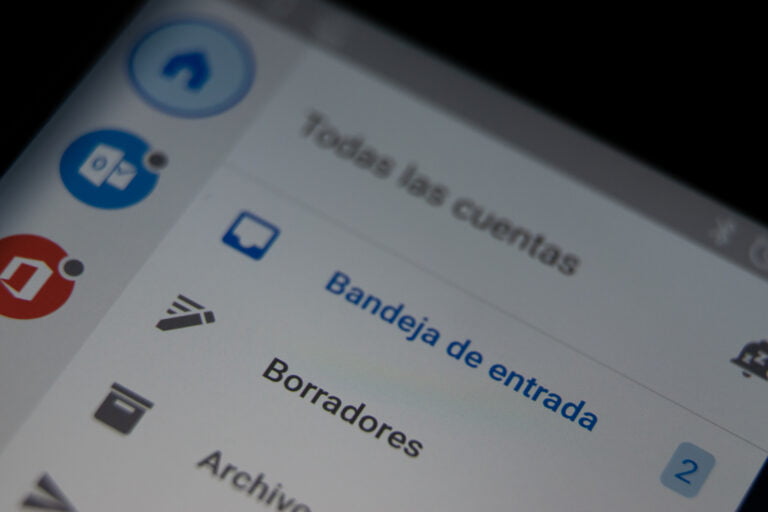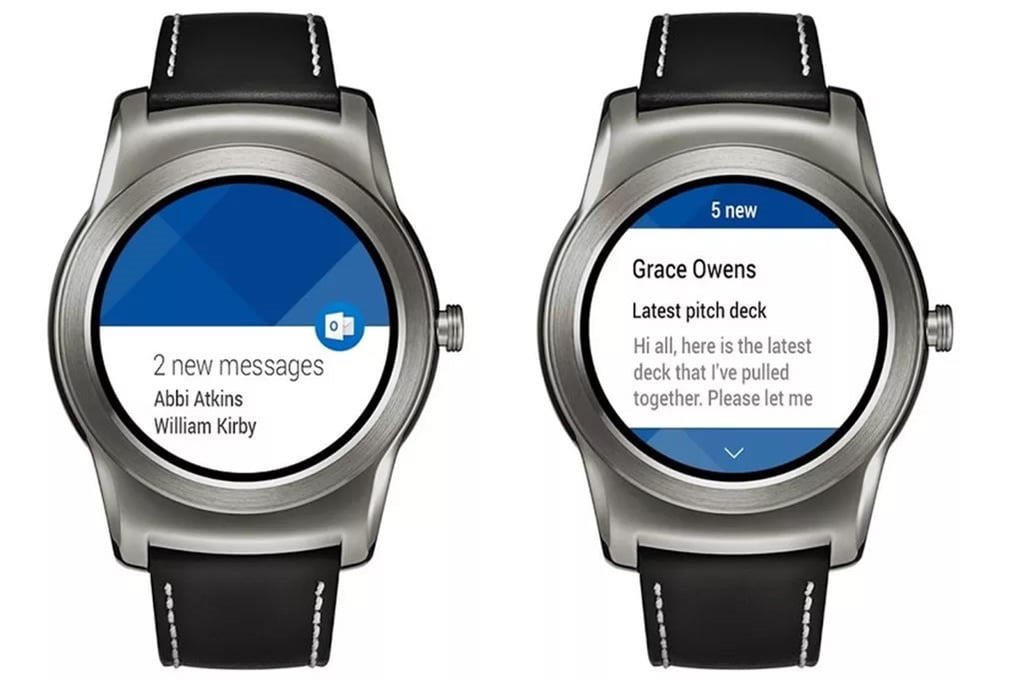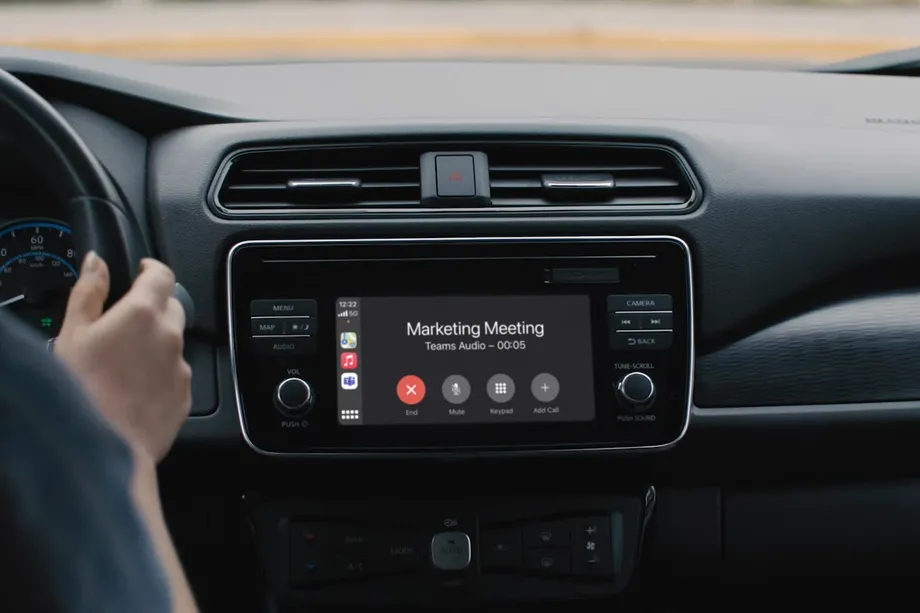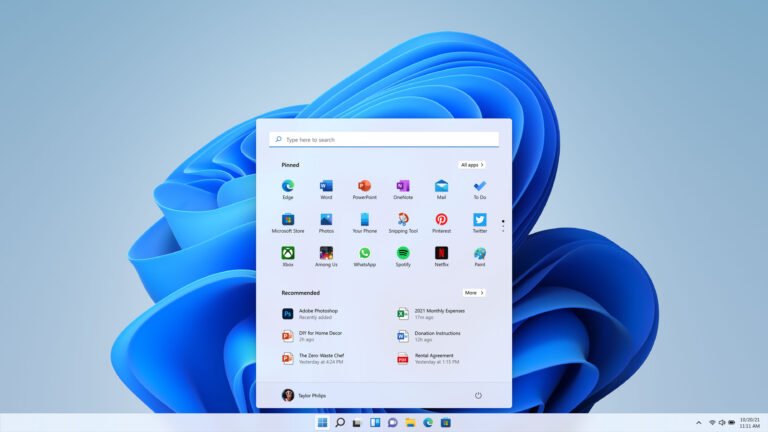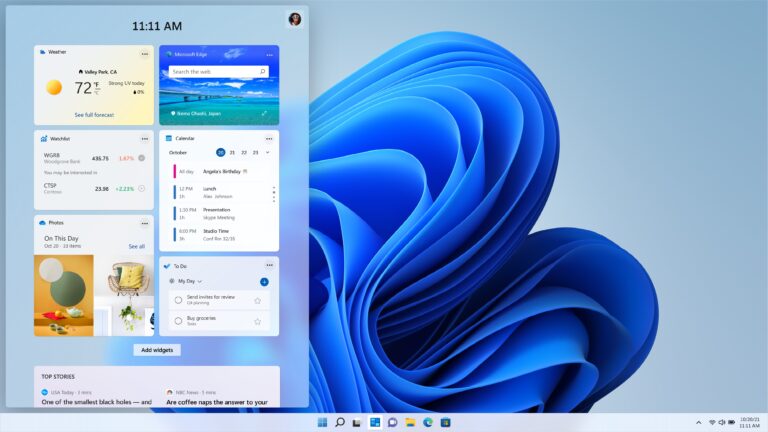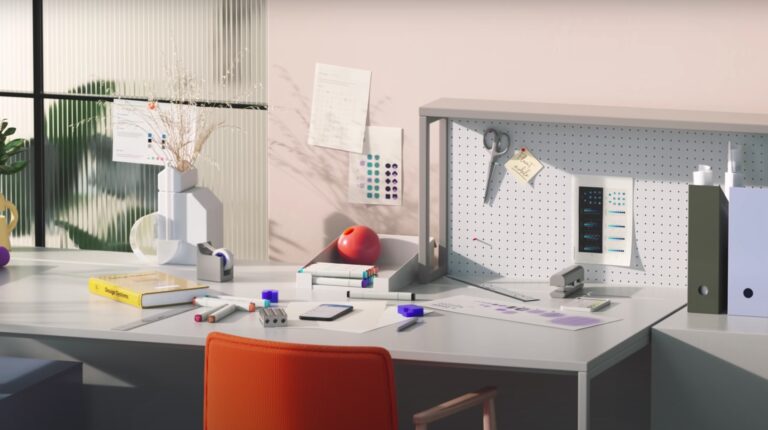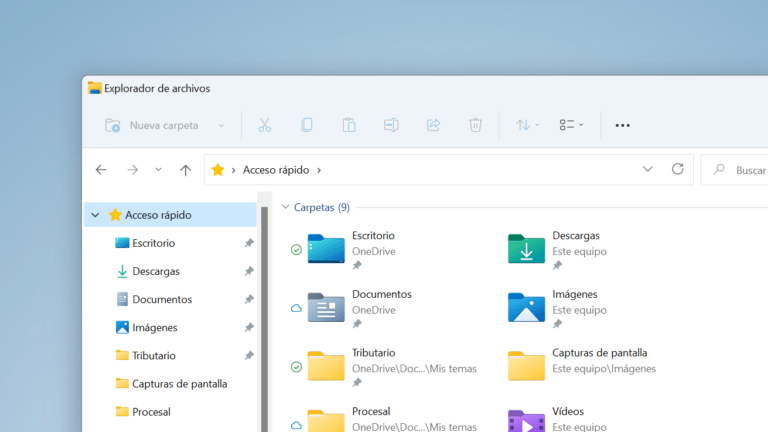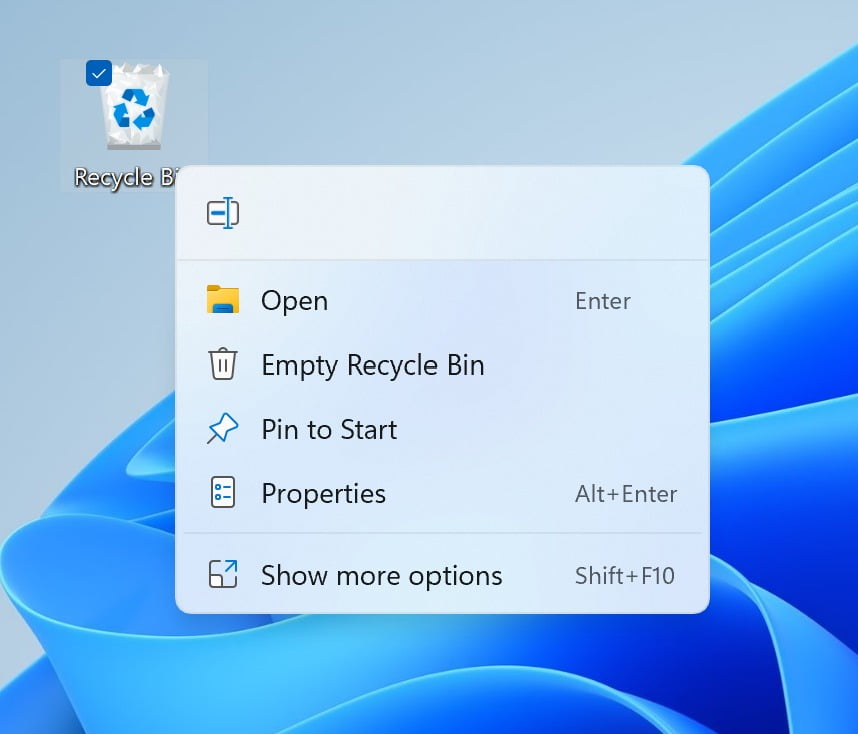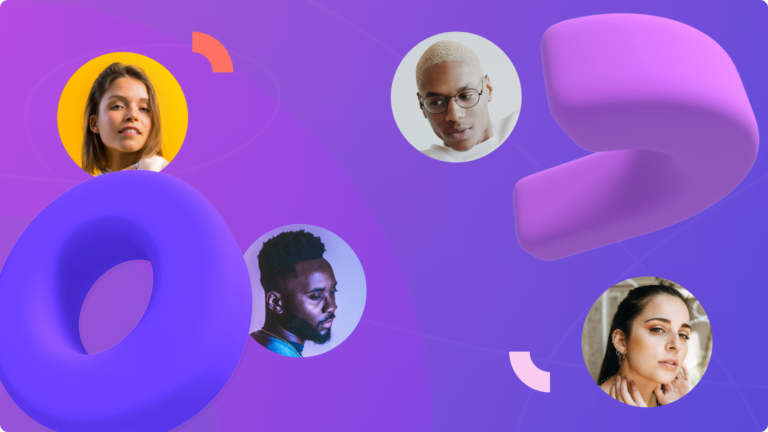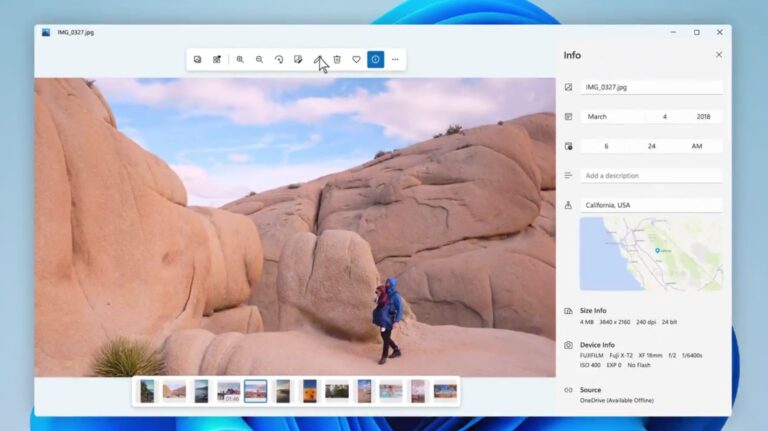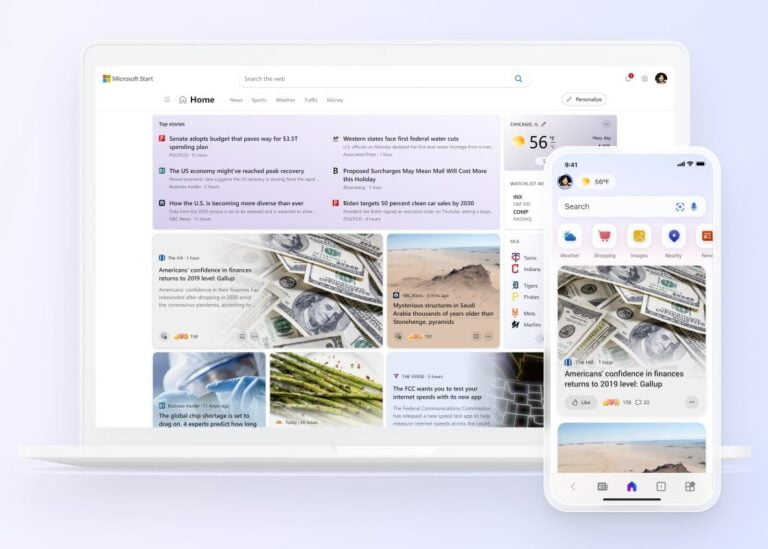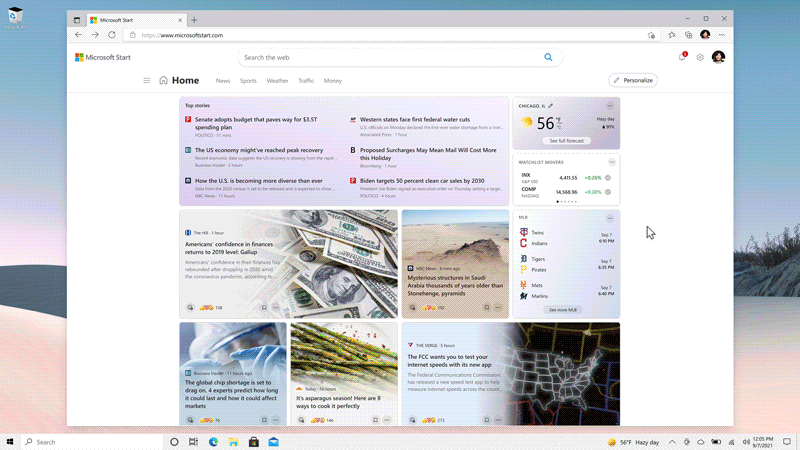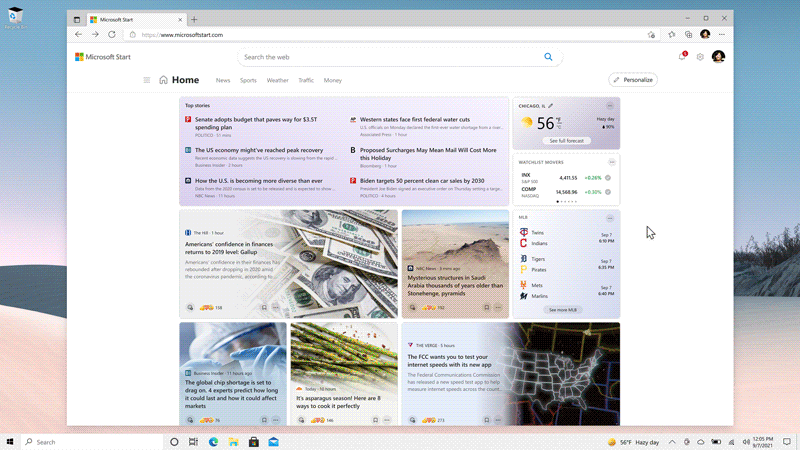Los de Redmond son una empresa tecnológica de lo más polifacética. Una empresa que comenzó creando sistemas operativos y cuyo negocio se ha ido expandiendo hasta límites insospechados, hasta llegar al mercado de las consolas o la nube.
Y uno de los puntos claves de su negocio es sin duda Office, su suite ofimática. Ahora la compañía acaba de lanzar una nueva actualización de esta para todos los insiders de Windows. Esta nueva actualización, correspondiente con la build 14430.20088, trae consigo un gran número de funciones que llegan tanto a Word, Excel, PowerPoint y Outlook.
Agrega imágenes WebP a tus documentos
La primera de las novedades introducidas en Office es el soporte de imágenes en formato WebP, formato que ofrece una mejor compresión a la hora de publicar imágenes en la web. Podremos acceder a esta nueva característica, que estará disponible tanto para Word, Excel, PowerPoint y Outlook, accediendo a la pestaña Insertar > Imágenes > Este dispositivo y seleccionado la imagen que deseemos.
Soporte para formato OpenDocument 1.3
La siguiente función que llega a Office es la compatibilidad con la versión más reciente del formato Open Document. Esto agrega compatibilidad con un gran número de características ya compatibles con el formato Office Open XML en Word, Excel y PowerPoint. Para usar este nuevo formato únicamente tendremos que hacer clic en Archivo > Guardar como y bajo el nombre del archivo elegir en el desplegable el formato OpenDocument.
Aplica etiquetas de confidencialidad predeterminadas al modificar archivos existentes
Hasta ahora, cuando creábamos un archivo se aplicaban de forma automática las etiquetas de confidencialidad predeterminadas configuradas por el administrador. Ahora, con la presente actualización, las etiquetas se aplicarán siempre que se cree o modifique un documento, hoja de cálculo o presentación.
Voces más naturales con Read Aloud
Muchos somos los que, ya sea por revisar un documento o correo o para darle un descanso a nuestros ojos, hacemos uso la función de leer en voz alta de Word y Outlook. Ahora esto será mucho más cómodo gracias a las nuevas voces de Read Aloud, las cuales sonarán mucho más naturales.
Oculta el control flotante para obtener información
Al pasar el cursor en Excel sobre una consulta en el panel de tareas aparece un control flotante de vista previa con información sobre dicha consulta. Ahora Microsoft nos ofrecerá la posibilidad de ocultar dicha vista previa. Para ello únicamente tendremos que entrar en la pestaña de Datos > Obtener datos > Opciones de consulta, y ya en la ventana que se nos abre entrar en Global > General y desactivar la opción «Mostrar el vistazo de consulta».
Desactivar las respuestas sugeridas
Una de las funciones que han introducido la mayoría de los clientes de correo electrónico son las respuestas automáticas. Una función que en muchos casos nos permite realizar rápidas respuestas a determinados correos con sólo utilizar el texto sugerido. No obstante, es posible que ciertos usuarios no quieran hacer uso de esta función, e incluso pueda suponer un incordio para ellos, motivo por el cual Microsoft ha introducido la posibilidad de desactivar esta función.
Para ello solamente tendremos que entrar en Opciones de > de archivos > correo, e ir a la sección de Respuestas y Reenvíos y desactivar la casilla «Mostar respuestas sugeridas».
Más información sobre tu organización con Org Explorer
La pandemia ha hecho del teletrabajo casi una obligación, una nueva forma de trabajar que hace más difícil en muchas ocasiones que socialicemos y conozcamos a las personas que se incorporan a nuestra empresa. Ahora eso será un problema menor gracias a Org Explorer, una nueva aplicación de Outlook que nos permitirá contextualizar, visualizar y explorar a las personas y equipos que nos rodean.
Para acceder a esta nueva aplicación solamente tenemos que pinchar sobre el icono de Org Explorer en la barra de aplicación de la izquierda. Así se nos abrirá una nueva pantalla en la que aparecerán las personas de nuestro equipo u organización, permitiéndonos además obtener más detalles sobre ellos al acceder a su tarjeta personal.
Los detalles más importantes de los compañeros en su tarjeta de perfil
Así mismo, en las grandes empresas no es nada raro que muchos de nuestros compañeros no se encuentren en nuestro mismo huso horario. Ahora solamente tendremos que entrar en la tarjeta de perfil de la persona en cuestión y consultar su zona horaria y el tiempo restante para su horario de trabajo.
Para terminar solamente indicaros que si formáis parte del programa Office Insider y aún no habéis actualizado a esta nueva versión, podéis hacerlo entrando a cualquiera de las aplicaciones de Office podéis hacerlo entrando en Archivo > Cuenta, y en Actualizaciones de Office pulsar en «Actualizar ahora». ¿Qué os parece esta nueva actualización de Office?